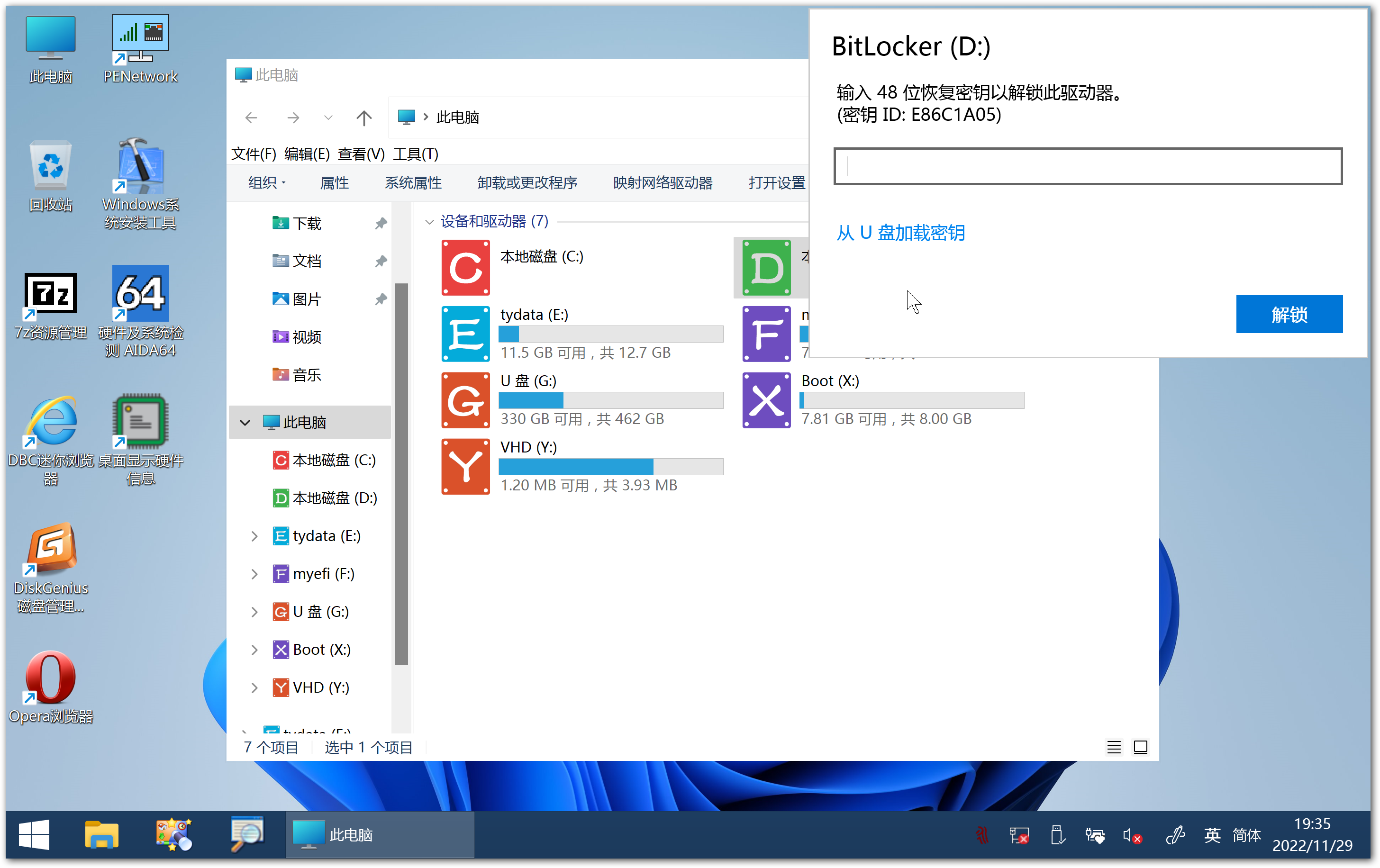目前已经比较普遍的应用在我们的电脑当中了。尤其是一些笔记本电脑和品牌机。当我们打开资源管理器的时候可以看到磁盘是这样的:

本地磁盘上都有一个锁的小图标。
当我们进入WINPE的时候,你会发现这些盘是无法打开的,它会提示你要输入BitLocker恢复密钥才能打开磁盘。
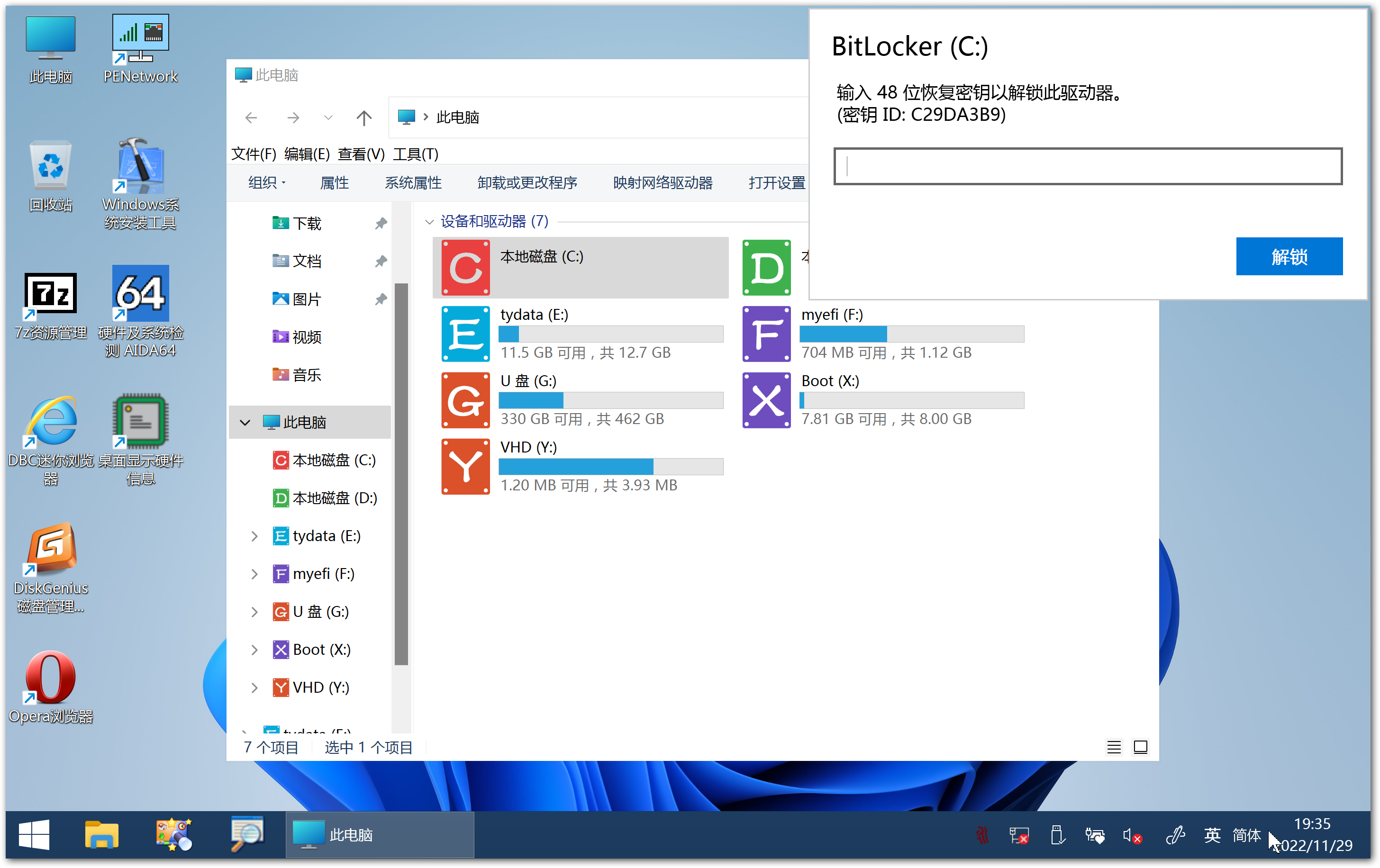
这样就解决了万一那一天电脑丢失了,数据也不至于泄露的问题。因为人家没有办法打开你的硬盘。
BitLocker加密保护了数据的安全。但是也带来了一个小问题,就是当我们用WinPE维护电脑的时候稍有不方便。每次打开磁盘都需要输入恢复密钥:一大堆数字。稍不注意输错了还得重新再来。
一劳永逸的办法是关闭BitLocker加密:
设置——隐私和安全性——设备加密——关闭

但是这样虽然方便了,安全性却得不到保障。所以最好的办法还是我们把BitLocker密钥保存到U盘。下次启动的时候直接复制密钥或从U盘加载密钥来解锁磁盘。
那怎么把BitLocker密钥保存到U盘呢?方法如下:
首先我们打开“控制面板”。
微软键——搜索框输入控制面板,单击“打开”。
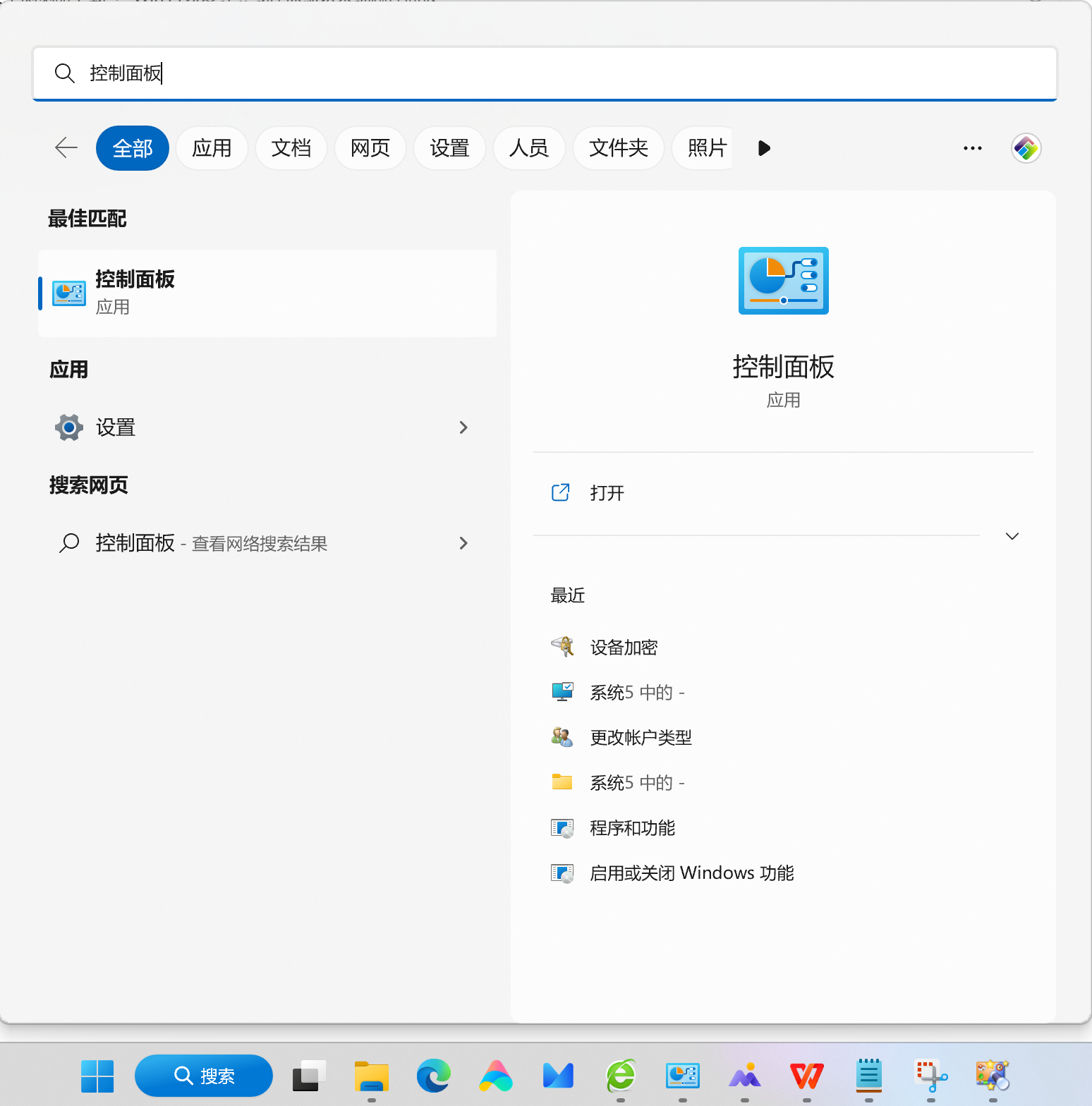
单击“系统和安全”。
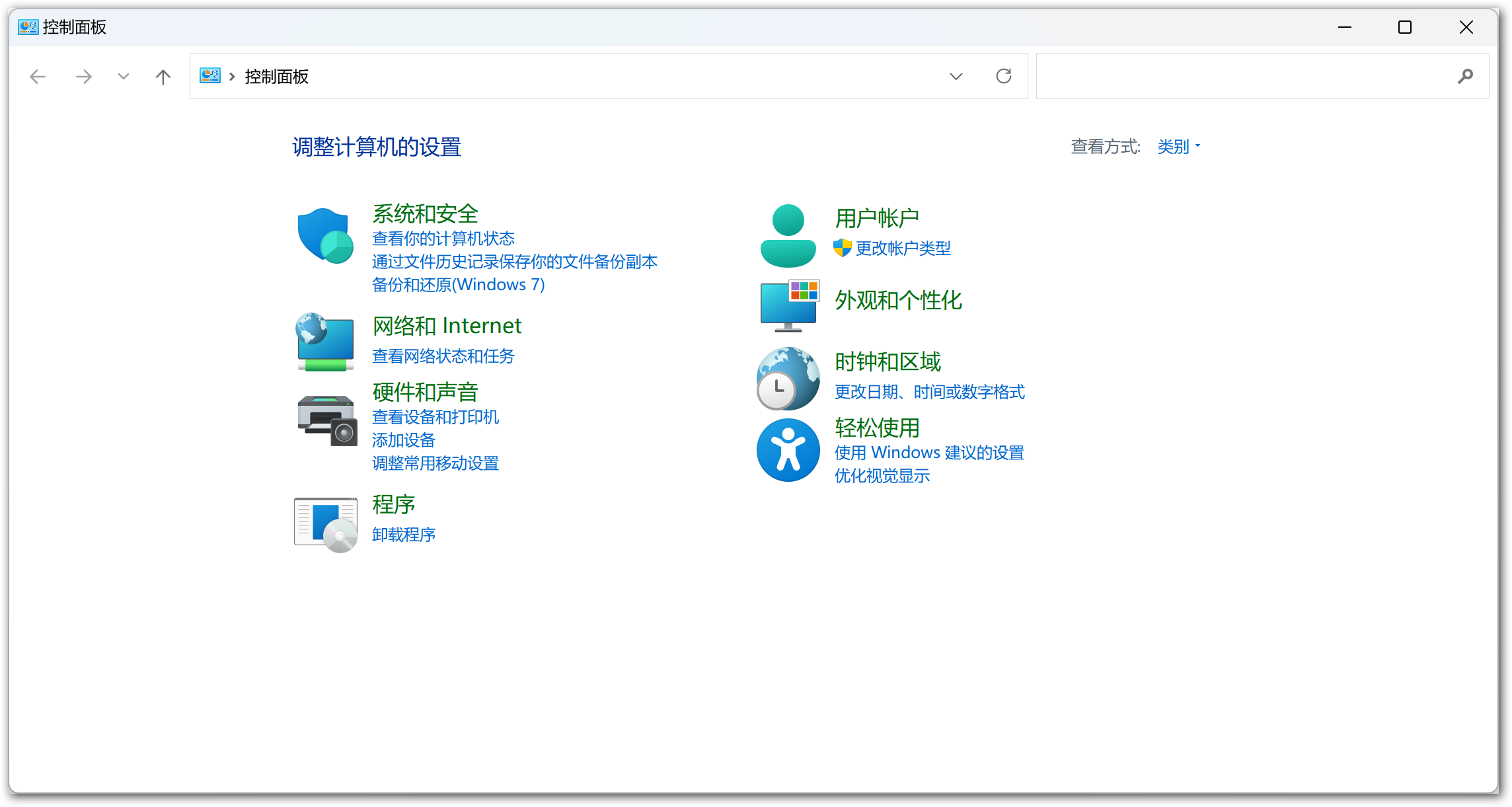
单击“设备加密”。
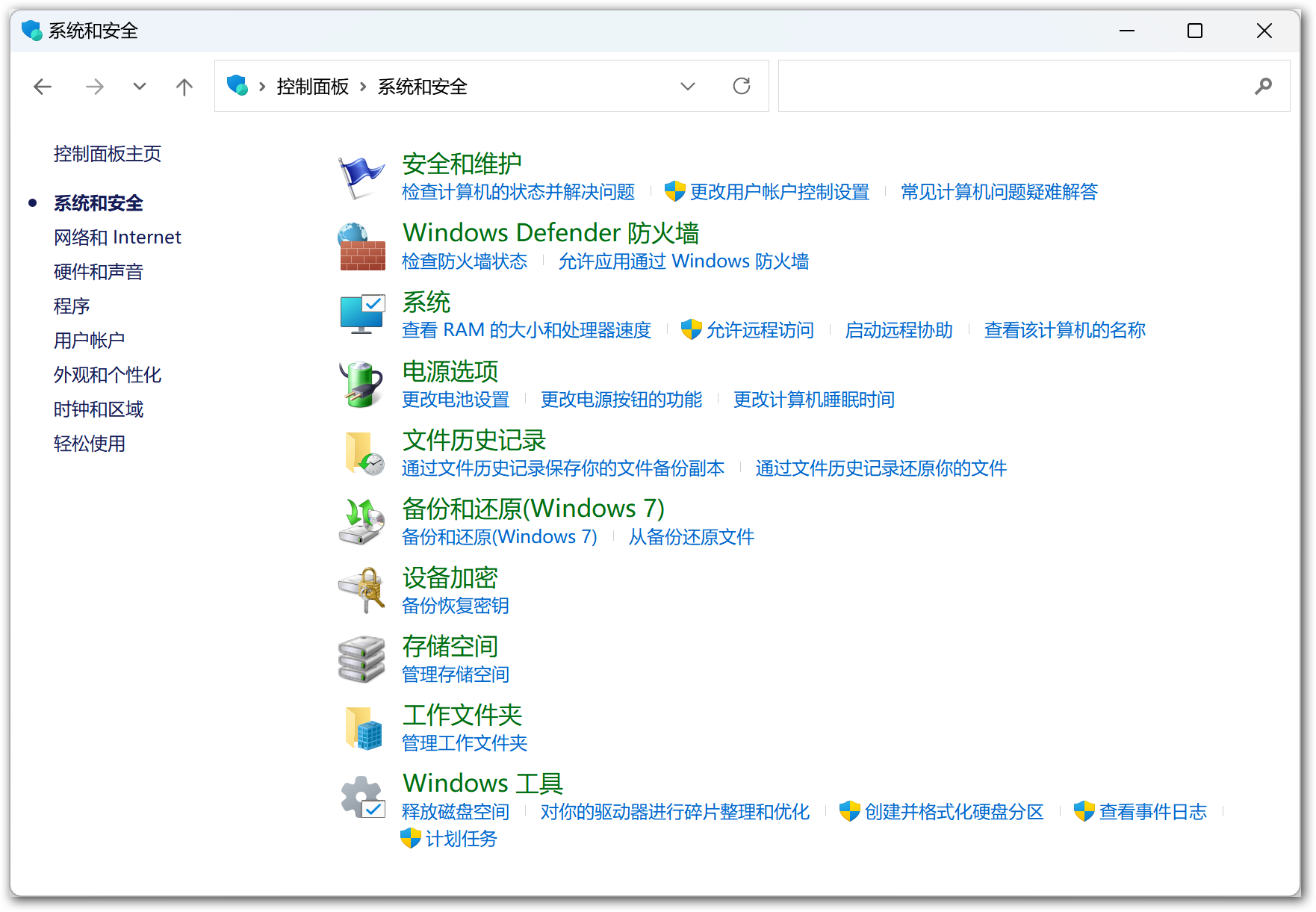
单击C盘旁边的“备份恢复密钥”。
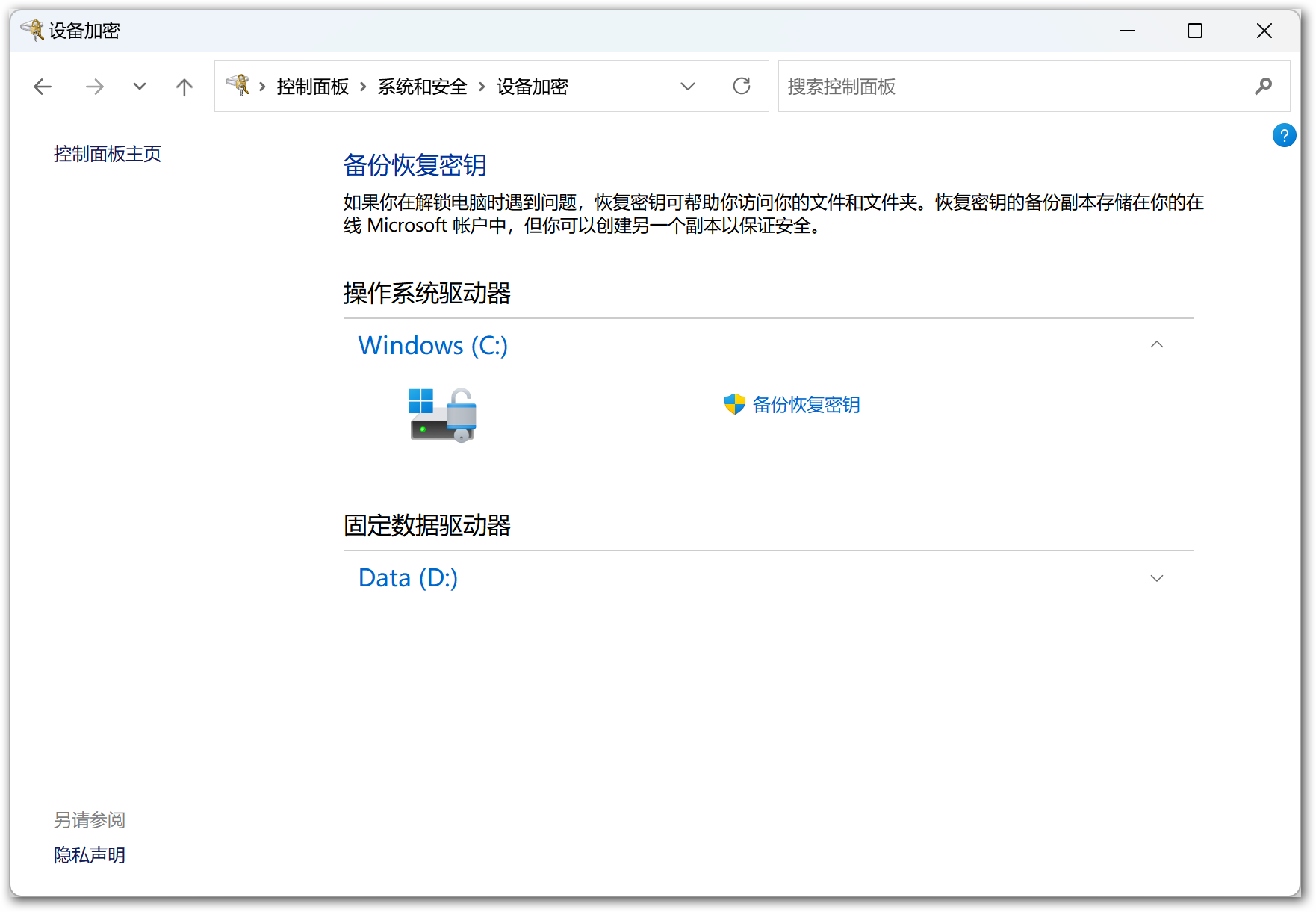
弹出如下界面,单击“保存到文件”。
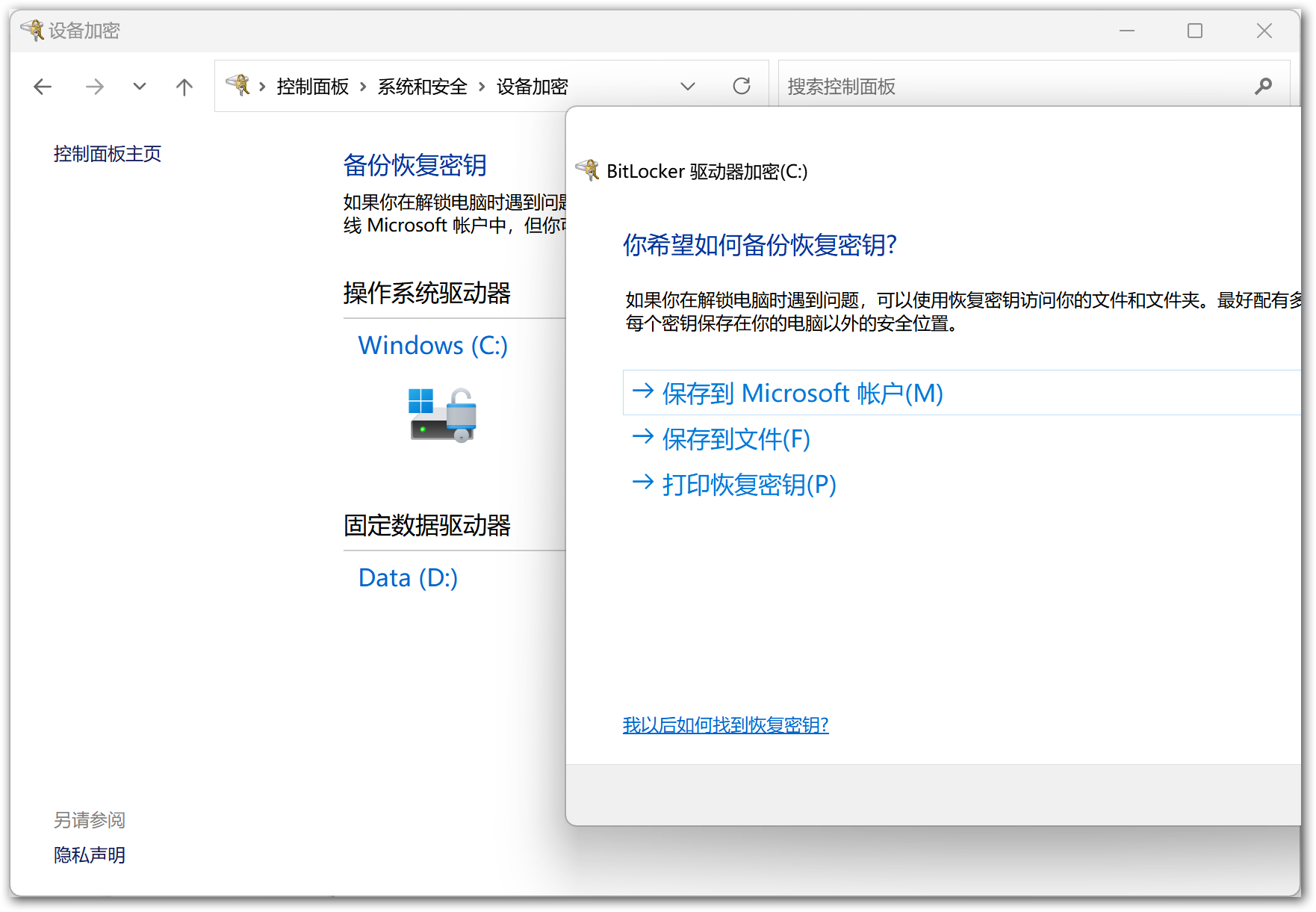
把密钥保存到U盘。
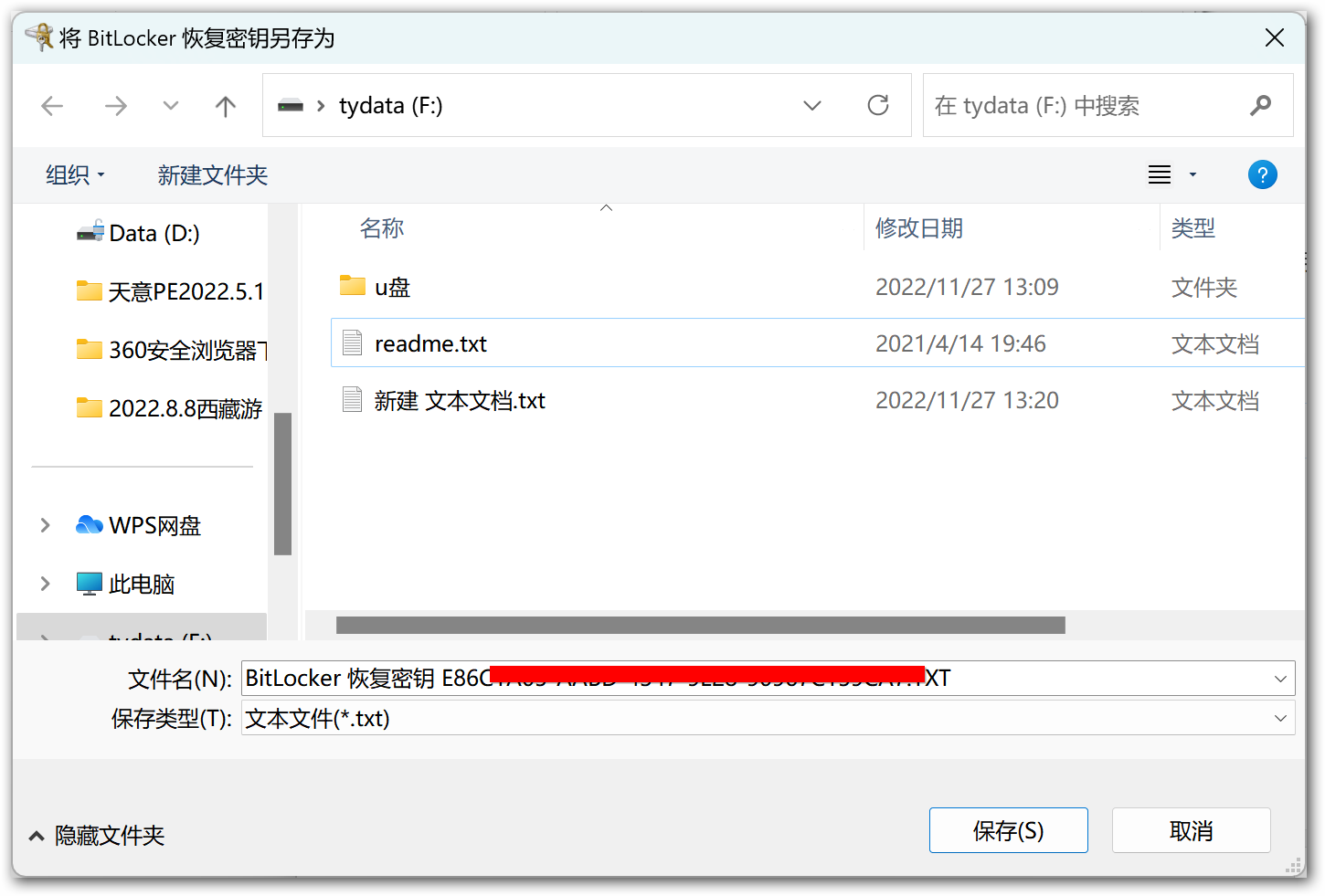
继续保存D盘的密钥。
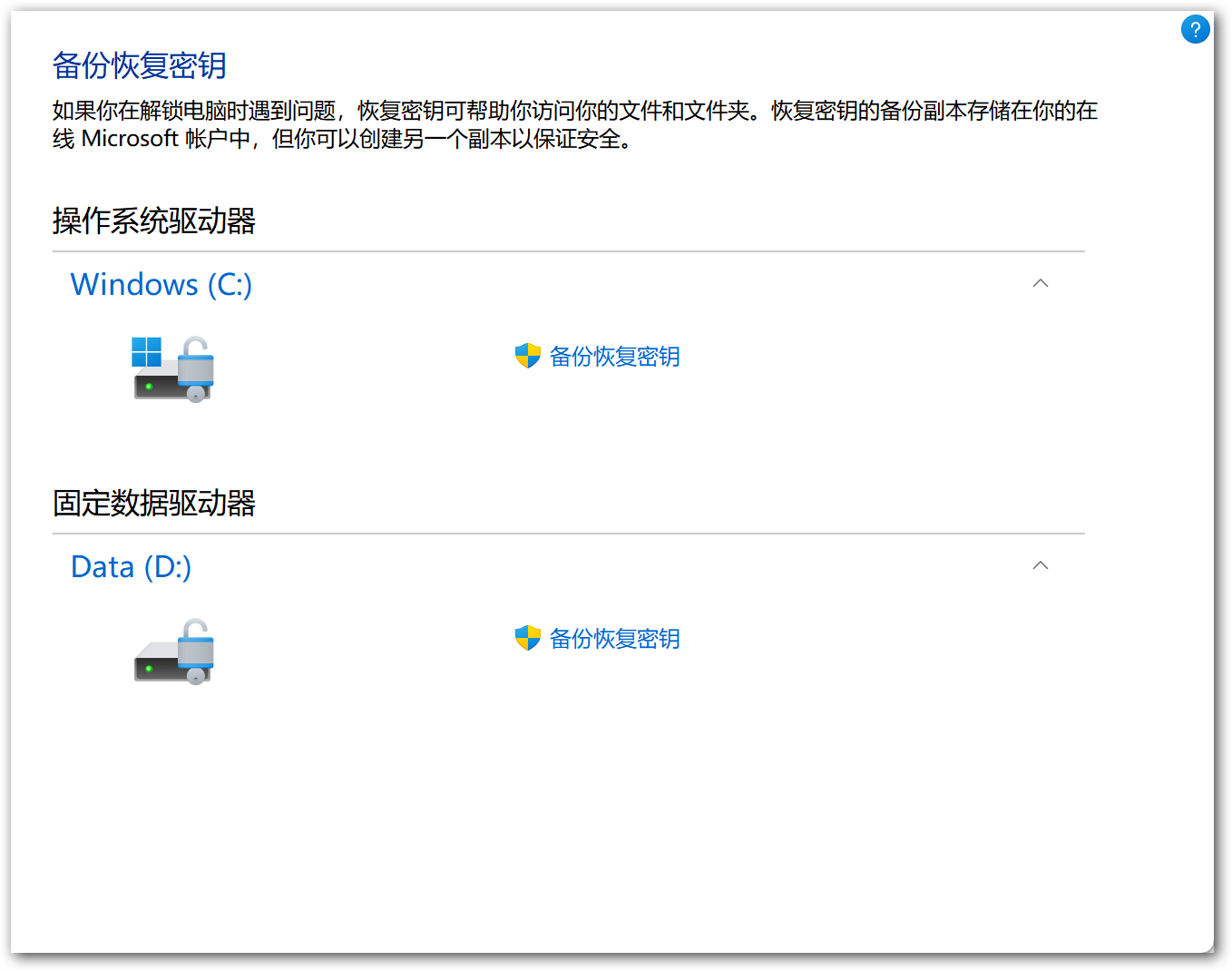
选择“保存到U盘”。
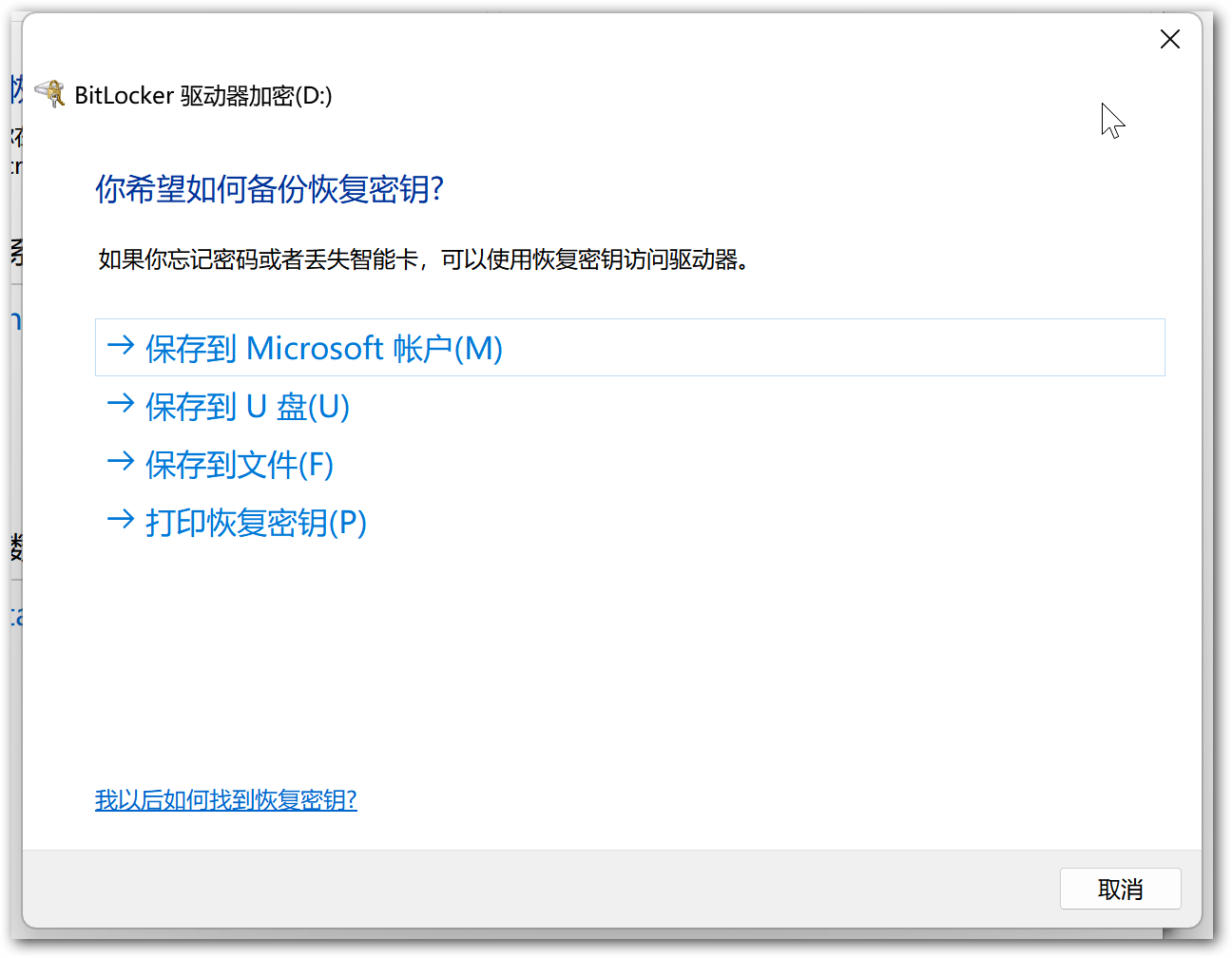
出现选择USB设备的界面,我们选择一个U盘来保存密钥。
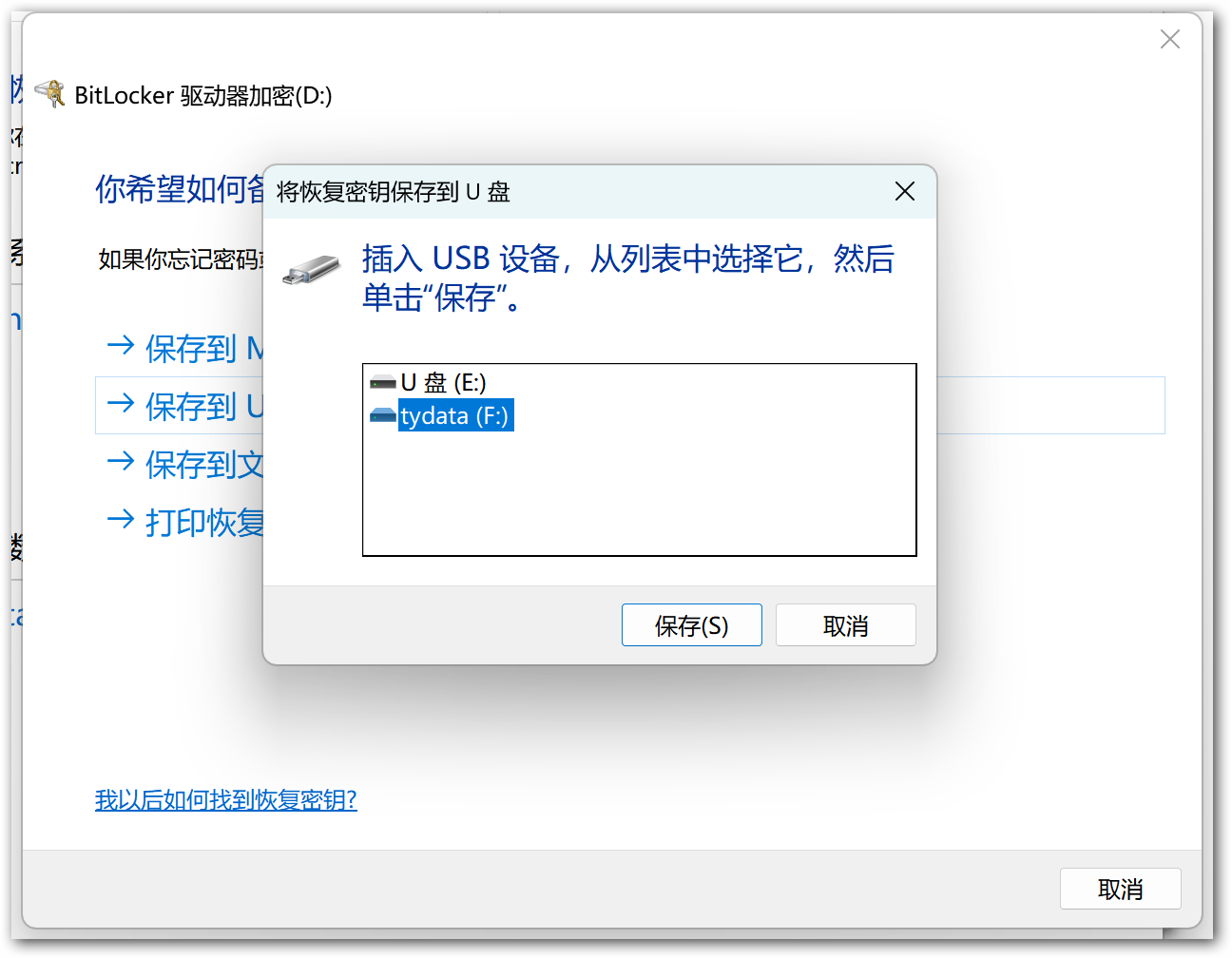
保存成功后,界面出现“已保存恢复密钥”的提示。
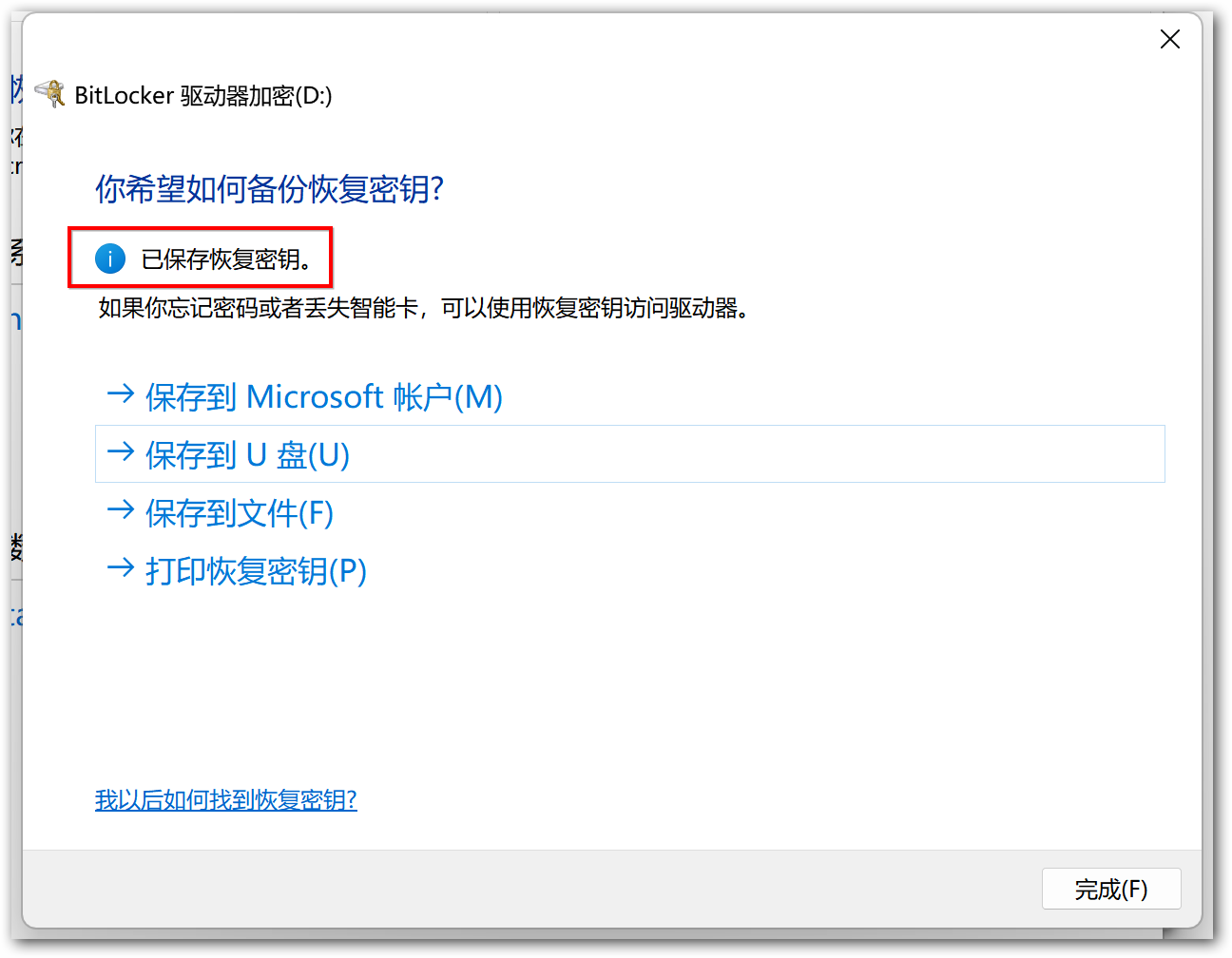
我们打开密钥文本看看:
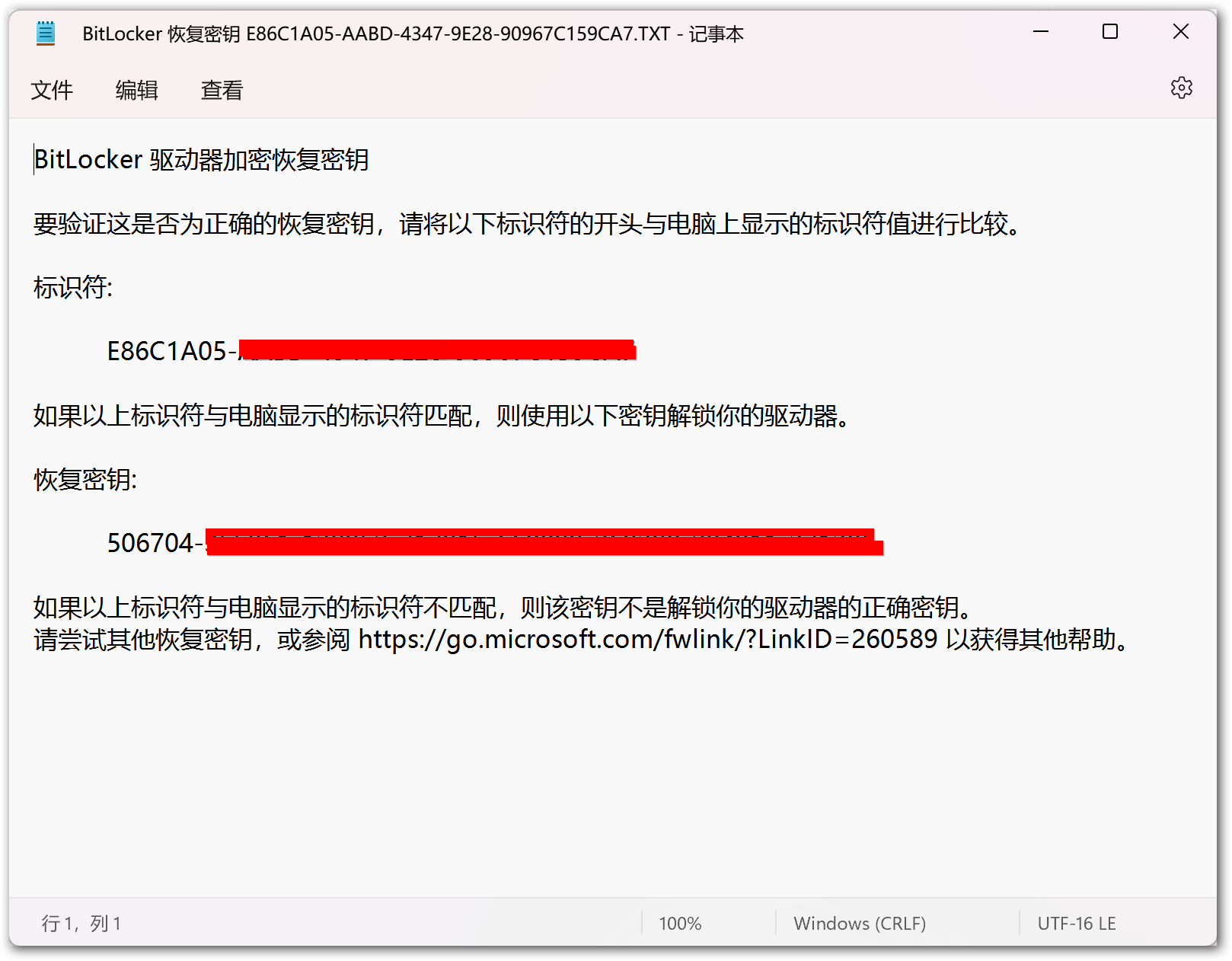
可以看到标识符和恢复密钥都在文本里。我们用WinPE维护电脑的时候可以通过密钥解锁硬盘了。
比如我们打开C盘的时候,可以直接复制文本里的密钥粘贴解锁。
解锁D盘就更简单了,直接单击“从U盘加载密钥”就可以解锁了。